Métodos de pago admitidos

Antes de llegar al corazón del tutorial y descubrir, juntos, cómo cambiar el método de pago en iPhone, parece correcto enumerar a los que son los métodos de pago se puede asociar a los ID de Apple y, por tanto, a los métodos de pago que se pueden utilizar en el iPhone.
En cuanto al 'ciudad, los métodos de pago que se pueden utilizar para los ID de Apple son los siguientes: tarjetas de crédito y débito (incluidas las recargables, como HYPE, buddybank, N26 y PostePay), PayPal, cargado al cuenta de telefono (solo para operadores telefónicos admitidos), saldo en ID de Apple como resultado de tarjetas de regalo o adiciones de crédito.
Si no se encuentra en la ciudad en este momento y / o desea más información sobre los métodos de pago compatibles con iPhone, visite el sitio web de Apple.
Cambiar método de pago en iPhone
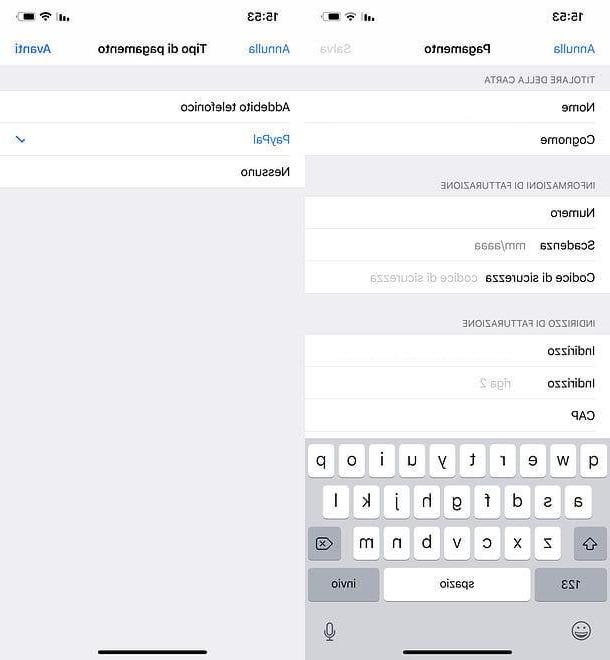
La forma más sencilla de cambiar el método de pago predeterminado en el iPhone es actuar desde el propio dispositivo. Los pasos a seguir para hacer esto son realmente simples: primero, abra la aplicación ajustes de iOS (elicono de engranaje que se encuentra en la pantalla de inicio). Luego toca tu nombre presente en la pantalla que se abre y vaya a Pago y envio.
Una vez hecho esto, seleccione el método de pago actual configurado en el iPhone (p. Ej. MasterCard, si tiene una MasterCard), escriba el PIN desbloquear el teléfono y elegir qué hacer: si ya ha configurado uno tarjeta de crédito o débito como método de pago en iPhone, simplemente complete el formulario que se le propone con número, fecha tope e codigo de seguridad de la tarjeta en los campos de texto correspondientes y presiona el botón Ahorrar ubicado en la parte superior derecha.
Si, por el contrario, desea cambiar por completo el método de pago asociado a su "iPhone" pasando, por ejemplo, de una tarjeta de crédito o débito a una cuenta de PayPal o saldo de teléfono, desplácese hasta el final de la página y presione el objeto Cambiar método de pago.
En la pantalla que se abre, elija una opción disponible de Cargo telefónico, PayPal o no (si desea eliminar todos los métodos de pago asociados con el ID de Apple), ingrese los datos relevantes en la página que se abre (por ejemplo, nombre y apellido y datos de acceso a la cuenta en el caso de una cuenta de PayPal) y eso es todo.
Nota: Para verificar la forma de pago ingresada, se realizará un cargo temporal de 1 euro, que luego será reembolsado en unos minutos.
Cambiar el método de pago en Apple Wallet
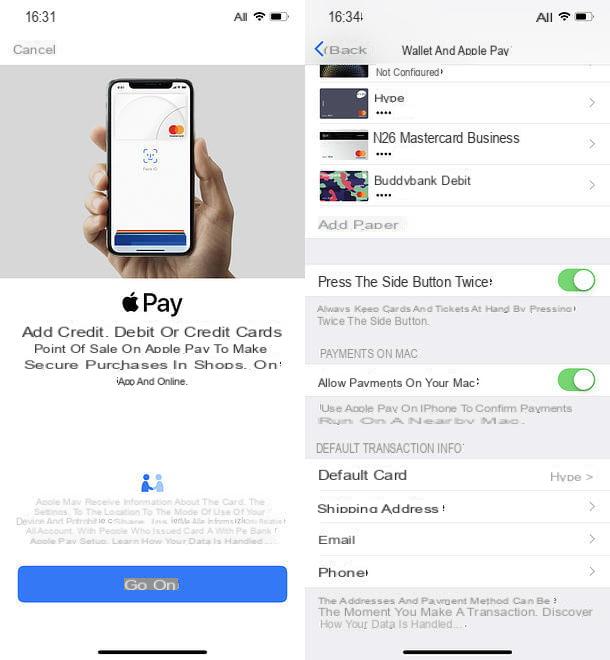
¿Utiliza Apple Pay y le gustaría cambiar el método de pago predeterminado asociado? Acabas de activar una tarjeta compatible con Apple Pay, ¿te gustaría agregarla a tu Wallet pero no sabes cómo hacerlo? No se preocupe: de cualquier manera, es muy fácil.
Para empezar, si aún no ha agregado la tarjeta que desea usar como su tarjeta predeterminada a Apple Wallet, inicie la aplicación Billetera en tu iPhone y presiona el botón (+) ubicado en la parte superior derecha. En la pantalla que se abre, presione el botón Continuar para seguir adelante y usar la cámara de su teléfono para enmarcar el lado de la tarjeta con el número y la fecha de vencimiento de la tarjeta. Alternativamente, toque el elemento Ingrese los detalles de su tarjeta (abajo) e ingrese los detalles de su tarjeta manualmente.
A continuación, asegúrese de que nombre e Número de tarjeta que se muestran en el iPhone son correctas, toque el botón adelante (arriba a la derecha), compruebe también la corrección del fecha de vencimiento de la tarjeta, ingrese el codigo de seguridad en el campo correspondiente y primero presione adelante y luego acepto para completar la adición a Wallet.
Si también tiene un Apple Watch, se le ofrecerá agregarle la tarjeta. Para continuar, presione los botones Continuar e Añadir ahora. Luego escriba el codigo de seguridad en iPhone y presione acepto para concluir el procedimiento.
Si ha agregado más de una tarjeta a su billetera y desea elegir la que usará de forma predeterminada para los pagos con Apple Pay (entonces la tarjeta que se selecciona primero al realizar pagos a través de NFC con iPhone o Apple Watch o al comprar en línea a través de Apple Pay), vaya al menú ajustes de iOS (elicono de engranaje ubicado en la pantalla de inicio), vaya a Wallet y Apple Pay y seleccione el artículo Tarjeta predeterminada para seleccionar la tarjeta que se utilizará de forma predeterminada para sus pagos.
Cambiar el método de pago en iPhone desde PC
Si actualmente no tiene un iPhone a mano, también puede cambiar el método de pago asociado con su ID de Apple de computadora. Hay varios métodos para hacer esto: aquí se enumeran todos.
Sitio de Apple
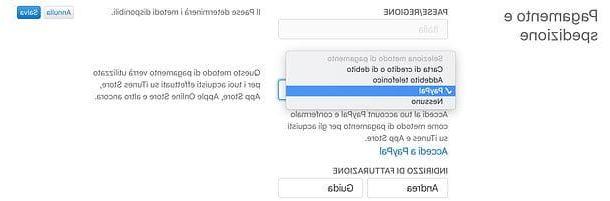
La forma más fácil de cambiar el método de pago de su iPhone a través de la PC es actuar en el Sitio web de Apple. Para continuar, conéctese a esta página web e inicie sesión con su ID de Apple escribiendo su dirección de correo electrónico y contraseña. Si ha activado la verificación en dos pasos, también deberá escribir el código de verificación recibido en uno de sus dispositivos Apple autorizados.
Una vez que haya iniciado sesión, desplácese hacia abajo en la página hasta llegar a la sección Pago y envio y presiona el botón Modificación colocado en correspondencia con él. Por lo tanto, expanda el menú desplegable Método de pago y elige una opción de Tarjeta de crédito o débito, Cargo telefónico (si su operador lo admite), PayPal o nadie (para eliminar todos los métodos de pago asociados con el ID de Apple) e ingrese los datos del método de pago seleccionado (por ejemplo, número de tarjeta de crédito, vencimiento y código de seguridad) en los campos que aparecen a continuación.
Una vez hecho esto, haga clic en el botón Ahorrar colocado en la parte superior derecha y eso es todo. Recuerda que, para verificar el método de pago elegido, se debe realizar un cargo temporal de 1 euro, luego reembolsado en minutos por Apple.
iTunes
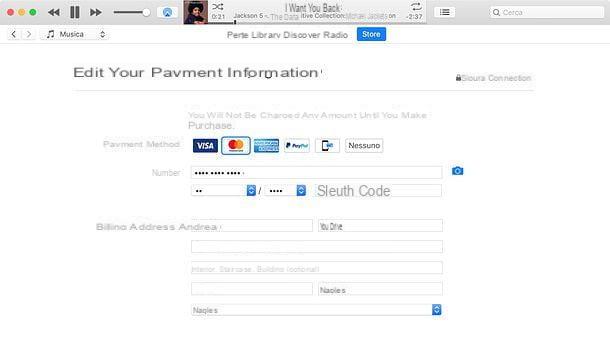
Si lo prefiere, puede cambiar la información relacionada con su ID de Apple y, en consecuencia, también el método de pago asociado al iPhone utilizando iTunes, El famoso software multimedia de Apple incluido "estándar" en Mac y disponible como descarga gratuita en Windows (si no sabe cómo descargar iTunes, consulte mi tutorial al respecto).
Para cambiar el método de pago asociado con el ID de Apple a través de iTunes, vaya al menú Cuenta> Ver mi cuenta del programa (arriba), inicie sesión en su ID de Apple a través de la ventana que aparece en la pantalla y presione el elemento Modificación colocado en correspondencia con la sección Información de pago.
En la siguiente pantalla, haga clic en el icono del método de pago que desea asociar con su ID de Apple (Tarjeta Visa, Tarjeta MasterCard, carta American Express, PayPal, cargo telefónico o no), ingrese los datos relevantes en el formulario que aparece a continuación y presione el botón final ubicado en la parte inferior derecha para guardar los cambios.
Nuevamente, debería haber un cargo momentáneo de 1 euro en el método de pago elegido. Luego, Apple reembolsará el monto de inmediato.
Preferencias de iCloud
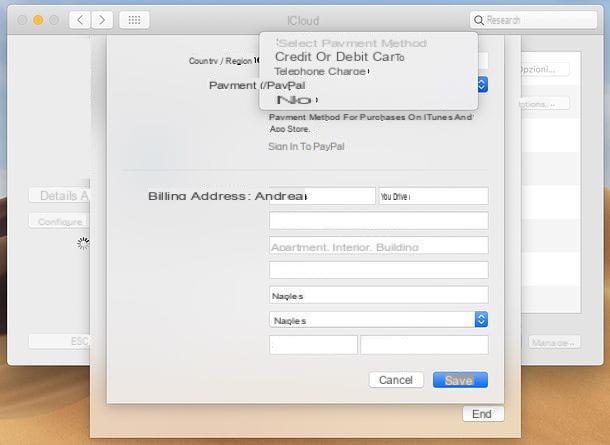
Otra forma que puedes tomar para cambiar el método de pago del Apple ID (y por lo tanto del iPhone) desde una computadora es actuar a través del Preferencias de iCloud, que se incluyen “estándar” en las preferencias del sistema de macOS, mientras que en Windows se incorporan en el cliente de iCloud (del que te hablé en mi tutorial sobre cómo usar iCloud).
Si está operando desde Windows, abra el cliente de iCloud seleccionando su icono en el menú Inicio, sube Detalles de la cuenta> Administrar ID de Apple y se abrirá la página web para la administración de ID de Apple. ¡Continúe, por lo tanto, como le dije en el capítulo del tutorial dedicado al sitio de Apple y el juego estará listo!
Si tienes uno Macen su lugar, abre Preferencias del Sistema (L 'icono de engranaje ubicado en la barra del Dock), vaya a iCloud, haga clic en el botón Detalles de la cuenta presente de lado en la ventana que se abre, seleccione la pestaña Pago desde la siguiente pantalla y presiona el botón detalles colocado en correspondencia con el método de pago actual.
En este punto, escriba el Contraseña de administrador de Macde Envío, expande el menú desplegable Pago en la ventana que se abre y elige la opción que prefieras entre Tarjeta de crédito o débito, Cargo telefónico, PayPal o nadie, ingrese los datos relevantes en los campos que aparecen a continuación y presione el botón Ahorrar (abajo a la derecha) para completar el procedimiento.
Cómo cambiar el método de pago en iPhone

























